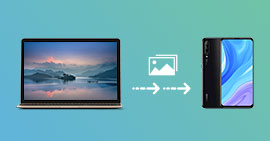Comment transférer des photos Honor vers PC en 2025 ?
Si vous possédez un smartphone Honor – qu’il s’agisse d’un Honor 5C, Honor 6X, Honor 7, Honor 8, Honor 9 ou Honor 10 – il est courant de vouloir transférer vos photos Honor vers PC. Que ce soit pour sauvegarder vos images, libérer de l’espace de stockage ou encore protéger vos souvenirs précieux, il est essentiel de connaître les différentes solutions disponibles. Beaucoup d’utilisateurs se demandent comment transférer les photos d’un Honor vers un ordinateur rapidement et en toute sécurité. Dans cet article, nous vous guidons pas à pas pour comprendre les meilleures façons de déplacer vos photos depuis votre smartphone Honor vers votre PC, de manière simple et efficace.
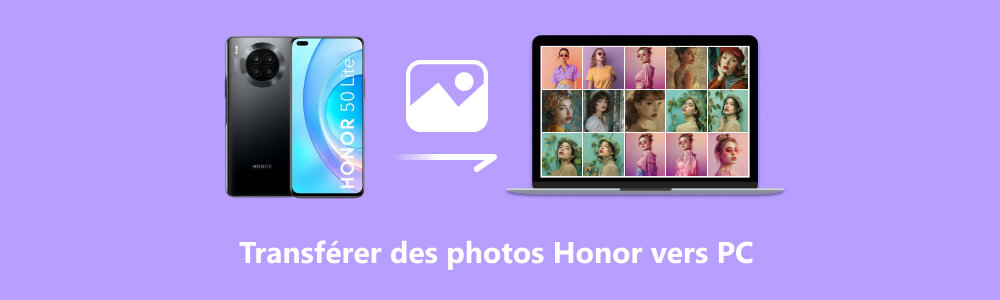
Méthode 1 : Transférer les photos Honor vers PC avec Aiseesoft MobieSync
Pour un transfert rapide et organisé, Aiseesoft MobieSync est l’une des meilleures solutions. Ce logiciel professionnel permet de transférer les photos d’un smartphone Honor vers un PC en quelques clics seulement. MobieSync offre une gestion intelligente : prévisualisation des photos, export sélectif ou en lot et même synchronisation vers un autre appareil Android ou iPhone. En plus des photos, il permet aussi de transférer des vidéos, de la musique, des contacts et des SMS.
- Supporter divers types de données comme Photos, Contacts, Musique, Vidéo, Messages, etc.
- Effectuer le transfert de données entre l'appareil et PC ou entre deux appareils, y compris Android vers Android, iOS vers Android, Android vers iOS, iOS vers iOS.
- Sauvegarder tous les contacts de votre appareil Android/iOS sur ordinateur en un clic.
- Créer des sonneries personnalisées avec vos chansons préférées.
- Convertir l'image HEIC en JPEG/PNG pour voir les photos sur ordinateur sans aucune limite.
Étape 1 Télécharger et installer MobieSync
Téléchargez MobieSync. Installez le logiciel sur votre PC puis lancez-le.

Étape 2 Connecter le smartphone Honor au PC
Branchez votre téléphone Honor à l’ordinateur avec un câble USB. Une fois détecté, MobieSync affichera automatiquement votre appareil sur l’interface principale.
Étape 3 Accéder aux photos de votre Honor
Dans le menu latéral, cliquez sur Photos. Le logiciel affiche toutes vos images classées par albums, ce qui facilite la navigation et la sélection.
Étape 4 Sélectionner et transférer les photos
Cochez les images à exporter, puis cliquez sur le bouton Enregistrer vers le PC. Choisissez un dossier de destination. Le transfert commence immédiatement et vos photos seront sauvegardées en qualité originale.
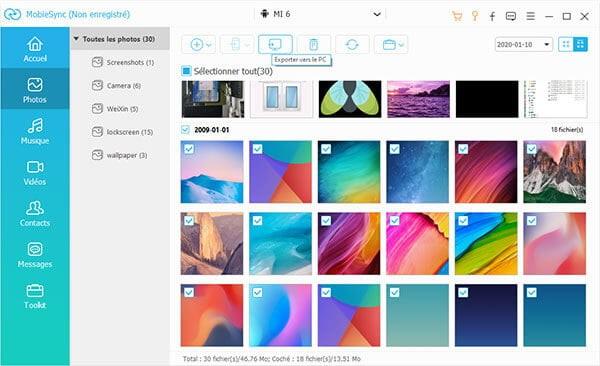
Méthode 2 : Transférer les photos Honor vers PC avec HiSuite (Huawei/Honor)
Pour les utilisateurs de Huawei et Honor, le logiciel officiel HiSuite est une solution gratuite et fiable pour transférer des photos Honor vers PC. Développé par Huawei, HiSuite permet non seulement d’exporter vos images Honor sur ordinateur, mais aussi de sauvegarder contacts iPhone, vidéos, messages et même de mettre à jour le système de téléphone android. L’avantage de HiSuite est qu’il offre une interface simple, une compatibilité directe avec la plupart des modèles Honor (Honor 5C, Honor 7, Honor 9, Honor 10, etc.) et une connexion sécurisée par câble USB.
Étape 1 Télécharger et installer HiSuite
Rendez-vous sur le site officiel de Huawei et téléchargez HiSuite. Installez-le sur votre PC Windows.
Étape 2 Connecter le Honor au PC
Branchez votre smartphone Honor à l’ordinateur avec un câble USB. Si une fenêtre apparaît sur le téléphone, acceptez l’autorisation de connexion.
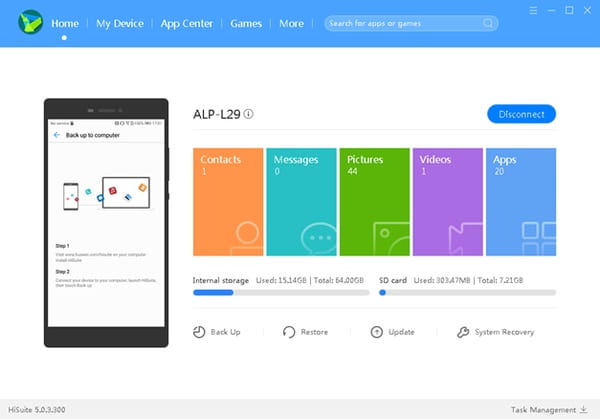
Étape 3 Activer le mode HDB
Sur votre Honor, allez dans Paramètres > Sécurité > Plus de paramètres > Autoriser HiSuite via HDB. Cela permet à l’ordinateur de reconnaître correctement l’appareil.
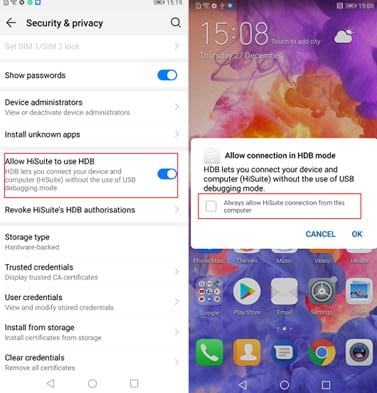
Étape 4 Cliquer sur Back Up
Dans l’interface HiSuite, sélectionnez l’option Back Up pour le transfert de données de Honor vers le PC.
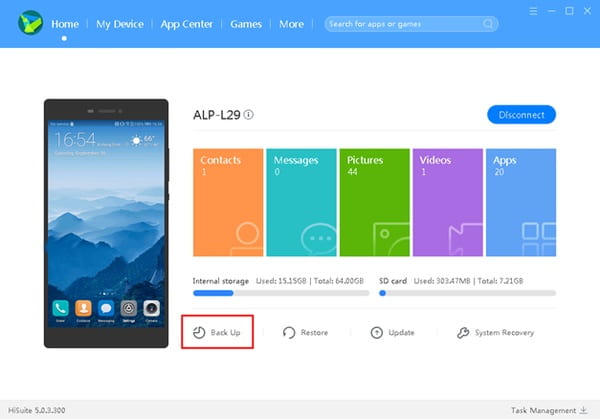
Étape 5 Sélectionner les données à sauvegarder
Cochez Photos (et éventuellement d’autres fichiers si nécessaire), puis cliquez sur Back Up.
• Si vous souhaitez protéger vos fichiers, activez Encrypt with password.
• Pour changer l’emplacement de stockage, cliquez sur More Settings.
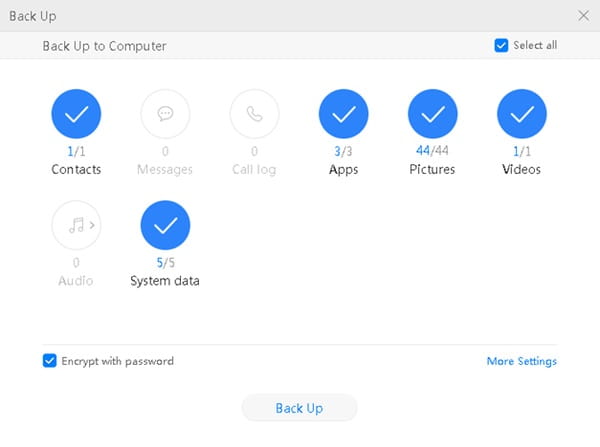
Étape 6 Terminer la sauvegarde
Une fois le processus terminé, cliquez sur Done. Vos photos sont désormais transférées de votre Honor vers le PC, prêtes à être consultées ou restaurées ultérieurement.
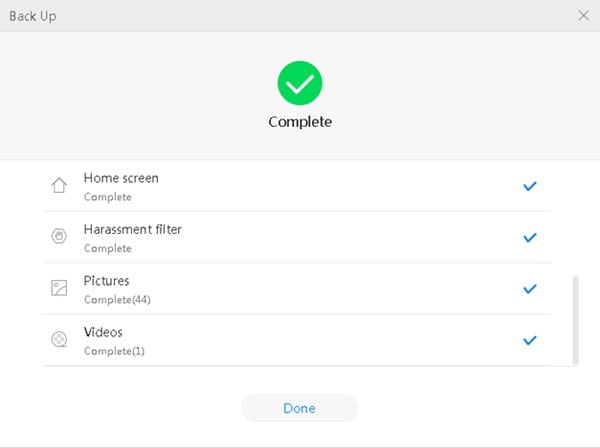
Méthode 3 : Transférer les photos Honor vers PC avec Huawei PC Manager (Huawei Share)
Huawei propose un logiciel dédié appelé Huawei PC Manager, qui facilite le transfert de fichiers entre un smartphone et un ordinateur. Plusieurs modèles Honor sont compatibles grâce à la fonction Huawei Share, qui permet de sauvegarder vos photos et vidéos. Cette solution est pratique si vous utilisez un PC Huawei ou un ordinateur compatible avec PC Manager.
Avant de commencer, assurez-vous que Huawei PC Manager (version 11.1 ou ultérieure) est installé sur votre ordinateur.
Étape 1 Activer Huawei Share sur votre Honor
• Allez dans Paramètres > Huawei Share, puis activez Huawei Share et Partage avec l’ordinateur.
• Notez le nom affiché sur l’ordinateur, ainsi que le nom d’utilisateur et le mot de passe indiqués.
Étape 2 Connecter le PC au téléphone
• Assurez-vous que votre PC et votre Honor sont connectés au même réseau Wi-Fi.
• Sur Windows : ouvrez Ce PC > Réseau.
• Sur macOS (10.8 à 10.14) : allez dans Finder > Aller > Réseau.
Étape 3 Accéder aux dossiers partagés
• Double-cliquez sur le nom de votre téléphone affiché.
• Saisissez le nom d’utilisateur et le mot de passe notés précédemment.
• Ouvrez un dossier partagé comme Stockage interne ou Album pour voir et copier vos photos.
Étape 4 Transférer vos photos
• Vous pouvez copier vos images du téléphone vers le PC ou inversement.
• Les modifications faites sur l’ordinateur (ajout, suppression, édition) sont automatiquement répercutées sur le téléphone.
Méthode 4 : Transférer les photos Honor vers PC avec un câble USB
La méthode la plus simple et directe pour transférer les photos Honor vers PC est l’utilisation d’un câble USB. Sans logiciel supplémentaire, cette solution fonctionne sur tous les modèles comme Honor 5C, Honor 6X, Honor 7, Honor 8, Honor 9 ou Honor 10. Elle permet de copier rapidement vos images de la mémoire interne ou de la carte SD vers un dossier de votre ordinateur, que ce soit pour une sauvegarde ou pour libérer de l’espace sur votre smartphone.
Étape 1 Connecter le Honor au PC via USB
Branchez votre téléphone Honor à votre ordinateur à l’aide de son câble USB d’origine.
Étape 2 Choisir le mode de transfert de fichiers
Sur votre Honor, une notification s’affiche. Sélectionnez Transfert de fichiers (MTP) ou Transfert de photos (PTP).
Étape 3 Accéder au stockage du téléphone sur le PC
Ouvrez l’Explorateur de fichiers Windows et cliquez sur le nom de votre appareil Honor. Accédez ensuite aux dossiers DCIM ou Pictures, où sont enregistrées vos photos.
Étape 4 Copier les photos sur le PC
Sélectionnez les images que vous souhaitez transférer, copiez-les puis collez-les dans un dossier de votre ordinateur.
Conclusion
Dans cet article, nous avons présenté quatre méthodes efficaces pour transférer les photos Honor vers PC. Le câble USB reste la solution la plus simple et universelle pour copier rapidement vos images. HiSuite, le logiciel officiel Huawei/Honor, permet une sauvegarde sécurisée et complète via une connexion filaire. Huawei PC Manager avec Huawei Share offre une alternative sans fil pratique pour transférer vos fichiers sur un PC compatible. Enfin, MobieSync se démarque comme l’outil le plus complet grâce à son transfert rapide, la prévisualisation des photos, l’export sélectif ou en lot et la synchronisation multi-appareils.